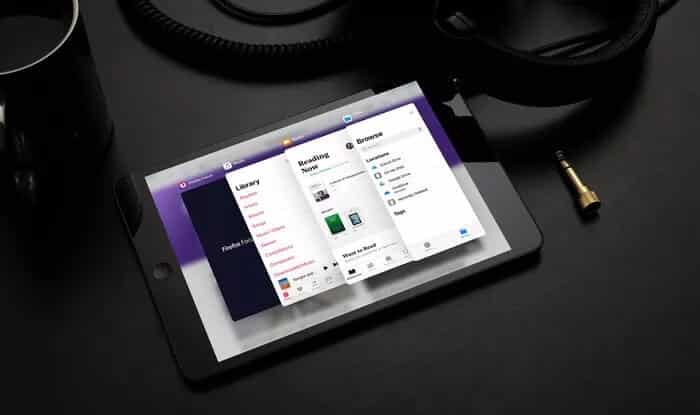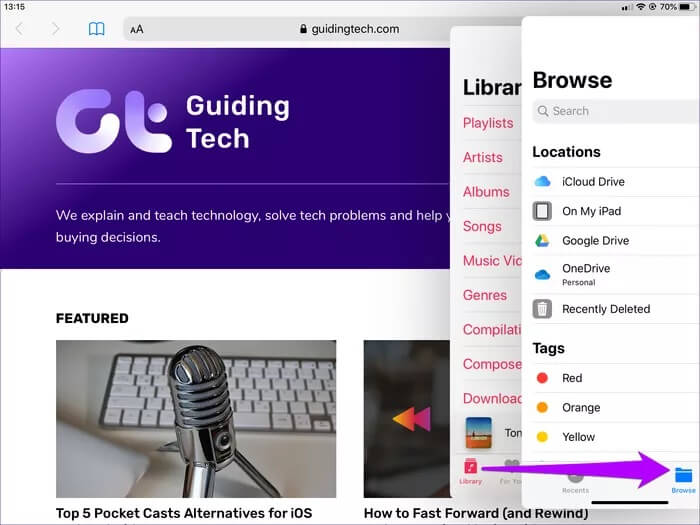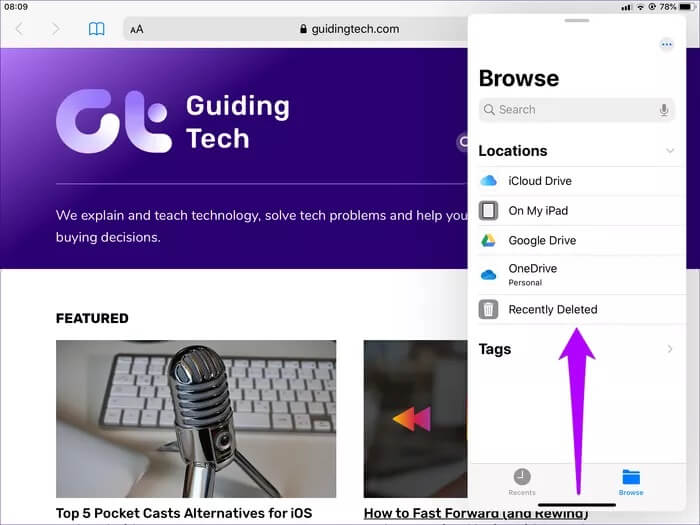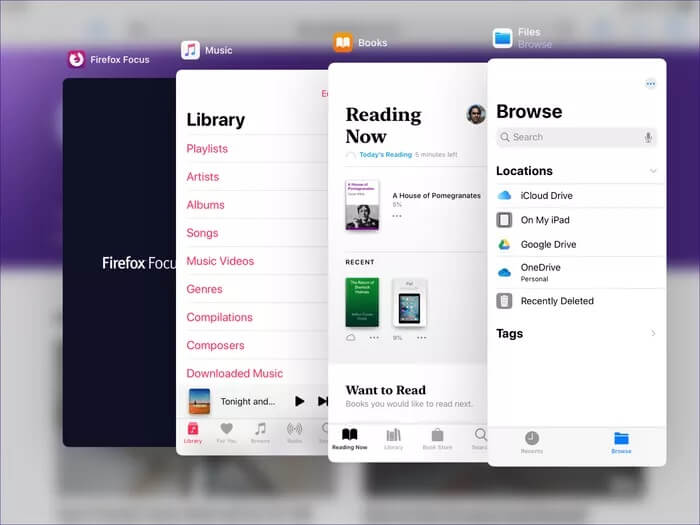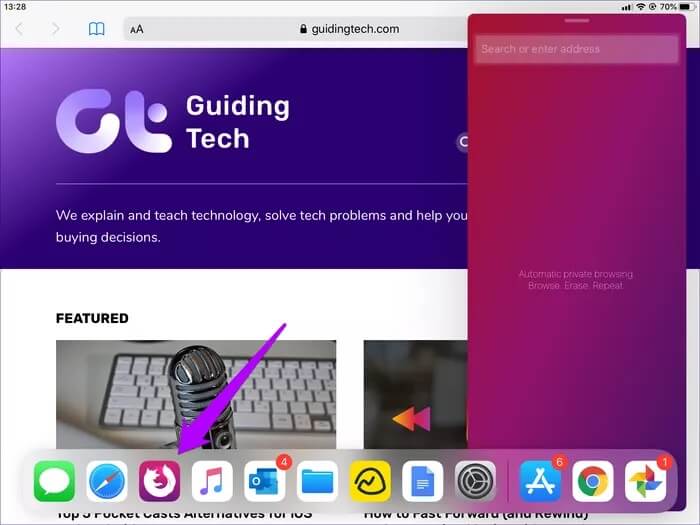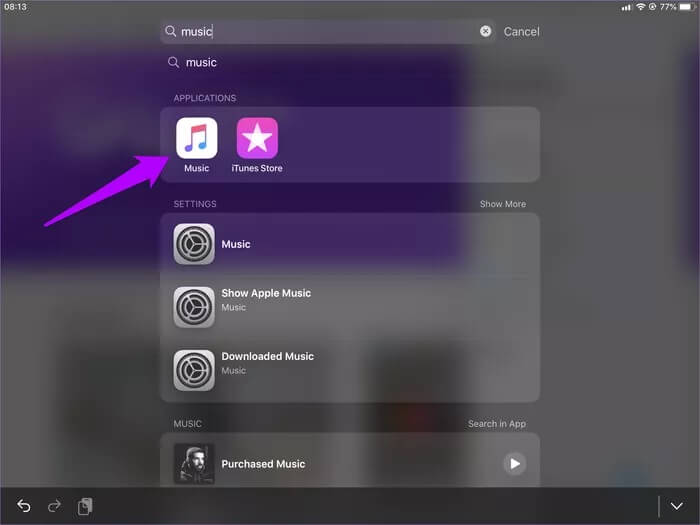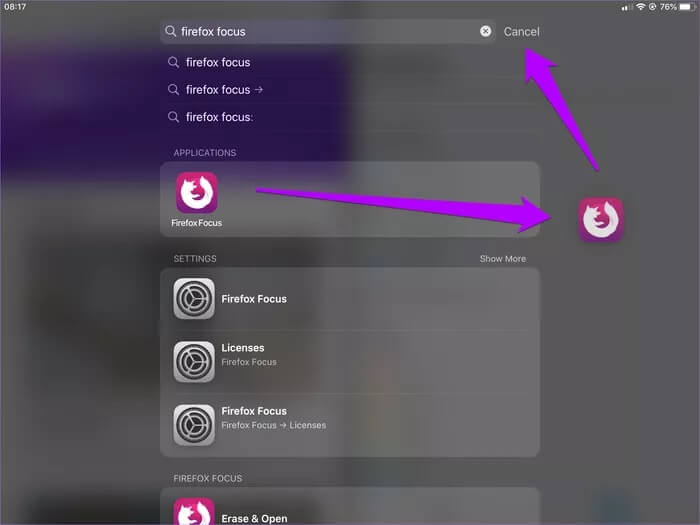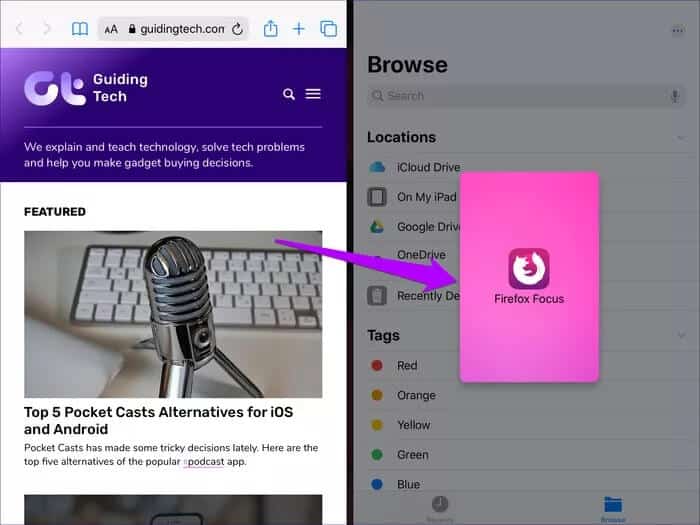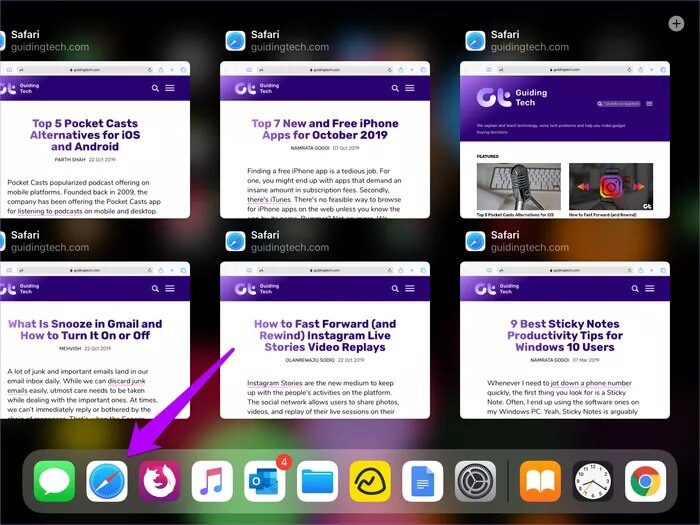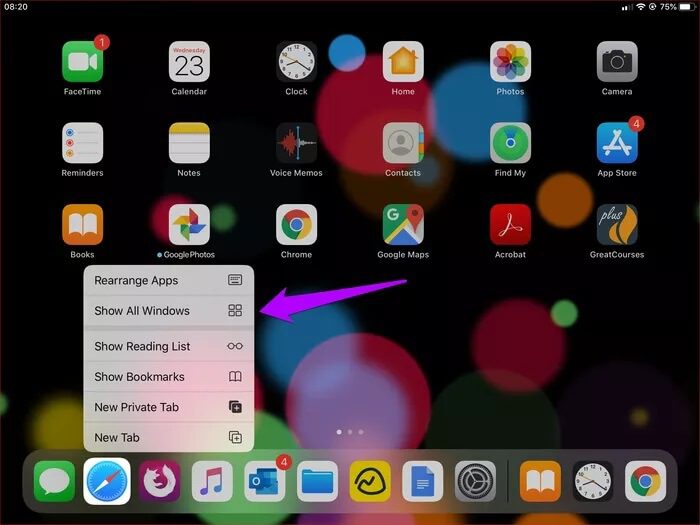İPadOS'te çoklu görev yaparken uygulamaları değiştirmenin en iyi 7 yolu
İPadOS'un piyasaya sürülmesiyle, çoklu görev daha iyiye doğru radikal bir dönüşüm geçirdi. Slide Over görünümünde birden fazla uygulamayı kullanma yeteneği ve aynı uygulamanın birden çok örneğini açma yeteneği, iPad'i bir verimlilik canavarı haline getirir.
Ancak iPadOS'in çoklu görev yeteneklerinin tam potansiyelini ortaya çıkarmak için, hareket halindeyken açık uygulamalar arasında geçiş yapmayı öğrenmelisiniz. Bunu yapmanın en iyi yollarına bakalım.
1. Yukarı Kaydır - Yana doğru kaydırın
Slide Over görünümündeyken birden çok uygulama arasında geçiş yapmanın en kolay yolu, aralarında geçiş yapmaktır. Parmağınızı Slide Over uygulamasının altındaki tutamağa yerleştirin. Sonra sola veya sağa kaydırın (tıpkı bir iPhone'daki gibi).
2. Yukarı Kaydır - Yukarı Kaydır
Slide Over görünümünde açık birden fazla uygulamanız varsa, Slide Over uygulama değiştirici, geçiş yapmak istediğiniz uygulamayı daha hızlı bulmanıza izin vermelidir. Bunu yapmak için Slide Over uygulamasının altından yukarı kaydırın.
Slide Over uygulama değiştirici göründüğünde, ilgili uygulamaya geçmek için uygulama kartına dokunmanız yeterlidir.
İpucu: Slide Over uygulama değiştiriciyi kullanırken de uygulamalardan çıkabilirsiniz. Bunu yapmak için uygulama kartlarını yukarı kaydırın.
3. Kaydırarak tıklayın - uygulama çekmecesindeki simgeye tıklayın
Slide Over uygulamasına erişmenin başka bir hızlı yolu, yuvadaki ilgili simgeye tıklamaktır. Bunu yaptığınızda, uygulama Slide Over görünümünde anında görünür olacaktır.
Yukarıdaki iki yöntemi uğraşmak zahmetli bulursanız çok yardımcı olur. Ancak, bunun çalışması için uygulama simgesinin ana yuva veya son uygulamalar alanında bir yere yerleştirilmesi gerektiği açıktır.
Uygulama simgesinin yuvada olmadığı durumlarda, aşağıdaki yöntem hile yapmalıdır.
4. Slide Over - Spotlight ile Ara
İPad'inize bağlı Bluetooth veya Smart Klavye varsa, Slide Over uygulamaları arasında geçiş yapmanın başka bir yolu vardır.
Spotlight'ı etkinleştirmeye başlayın (Cmd + Space tuşlarına basın). Ardından uygulamayı arayın ve arama sonuçları arasından uygulama simgesine dokunun. Bu, uygulamayı anında Slide Over görünümüne getirecektir.
Yine, geçiş yapmak istediğiniz uygulama ile ilgili simge yuvada değilse bu yöntem çok kullanışlıdır.
5. Bölünmüş görünüm - Spot ışıktan sürükleyip bırakın
Slide Over'ın aksine, Split View iPadOS'te pek değişmedi. Bölünmüş Görünüm'de bir uygulamayı değiştirin, önceki uygulama tam ekrana dönecektir. Geri dönmek istiyorsanız Split-View'u başlatmak için uygulamayı tekrar dock'tan çekmeniz gerekir.
Peki ya uygulama simgesi yuvada değilse? Uygulamayı yuvaya geri getirebilmek için sadece ana ekrana erişmek yerine Spotlight'ı kullanabilirsiniz. Bu yöntemin çalışması için bağlı Bluetooth veya akıllı klavyenizin olması gerekir.
Spotlight'ı açın (Cmd + Space tuşlarına basın), uygulamayı arayın ve ardından dışarı sürükleyin. Spotlight'tan çıkmak için parmağınızı bırakmadan başka bir parmağınızla İptal'e dokunun (veya Cmd + Boşluk tuşlarına tekrar basın).
Şimdi simgeyi (hala parmağınızın altında kalacak) Bölünmüş Görünüm penceresinin soluna veya sağına bırakın. Ve voila! Uygulama Bölünmüş Görünümde.
Bu, açık Split View uygulamaları arasında gerçek bir "geçiş" değildir (işletim sistemi buna izin vermediğinden), ancak yine de Split View uygulamalarını çok fazla zaman kaybetmeden değiştirmek için çok kullanışlı bir yoldur.
6. APP EXPOSÉ - Uygulama çekmecesindeki uygulama simgesine basın
İPadOS'e yapılan en iyi eklemelerden biri, aynı uygulamanın birden çok örneğini açma yeteneğidir. Örneğin, Safari'de bağlantıları ayrı pencerelerde açabilirsiniz. Aynısı, dosyaları ayrı Dosyalar uygulaması durumlarında açabileceğiniz Dosyalar uygulaması için de geçerlidir. Ama aralarında nasıl geçiş yaparsınız?
App Exposé'yi başlatmak için uygulama açıkken uygulama çekmecesindeki uygulama simgesine basın. Daha sonra uygulamanın tüm açık örneklerini kontrol edebilirsiniz.
7. APP EXPOSÉ - Uygulama simgesine uzun basın
Uygulama açık değilse, App Exposé'yi başlatmanın başka bir yolu vardır. Uygulama simgesine dokunup basılı tutun, ardından Tüm pencereleri gör'e dokunun.
Bunu simgenin konumundan bağımsız olarak yapabilirsiniz - yuva veya ana ekran.
Uygulamaları bir profesyonel gibi değiştirin
İPadOS, gelişmiş çoklu görev yetenekleri sayesinde, başlangıcından bu yana en iyi iPad deneyimini sağlar. Ancak iPad, sezgi açısından MacBook ile eşit olmadığından, uygulamalar arasında geçiş yapmanın tüm yöntemlerini belirlemek hayati önem taşıyor.
Örneğin, Slide Over uygulamaları arasında geçiş yapmak veya dock'ta olmayan Split View uygulamalarını yeniden açmak için Spotlight'ı kullanmak işleri hızlandırabilir.
Peki, uygulamalar arasında geçiş yapmanın başka yararlı yollarını biliyor musunuz? Aşağıdaki yorumlarda bize bildirin.